Come eliminare programmi inutili dal PC
Tutte le volte che acquisti un nuovo PC Windows la situazione si ripete: lo accendi e ti rendi immediatamente conto di quello che c’è al suo interno: una marea di programmi spazzatura! Capita spesso, infatti, che i produttori o gli assemblatori installino sui computer decine di programmi inutili che nessuno utilizzerà mai, ma che occupano spazio prezioso e che, ancor peggio, non fanno altro che rallentare il computer.
C’è davvero bisogno di software in prova gratuita soltanto per un periodo limitato di tempo, quando in Rete si trovano risorse simili, se non addirittura migliori, a costo zero? Direi proprio di no o almeno, se così deve essere, ritengo che sia l’utente a scegliere se scaricare o meno la versione di prova dei software d’interesse, da poter valutare a proprio piacimento. Come dici? Sei perfettamente d’accordo con me e vorresti dunque sapere se posso darti una mano a librarti dei programmi in questione in maniera, come si suol dire, rapida e indolore? Ma certo che si, ed è ciò che intendo fare con questa guida.
Concedimi dunque qualche minuto del tuo prezioso tempo libero e mi occuperò di illustrarti, con parole semplici senza però tralasciare alcun dettaglio, come eliminare i programmi inutili dal PC. Ti anticipo subito che per riuscirci potrai fare tutto seguendo le procedure standard di Windows, oppure potrai usare alcune soluzioni di terze parti, adibite allo scopo in questione. In entrambi i casi, non temere, non dovrai fare nulla di particolarmente complesso, hai la mia parola. Ora però basta chiacchierare e passiamo all’azione: buona lettura e buon lavoro.
Indice
- Come riconoscere i programmi inutili
- Come eliminare tutti i programmi inutili dal PC
- Come eliminare programmi inutili dal Mac
Come riconoscere i programmi inutili
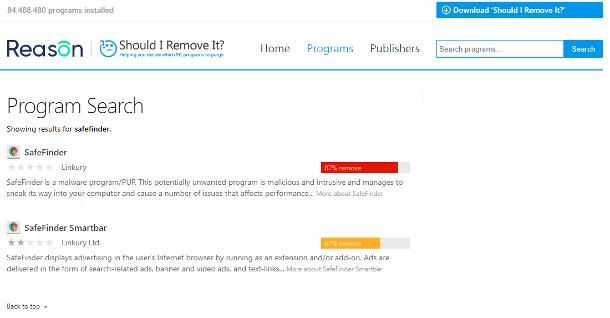
Teoricamente, puoi definire inutile qualsiasi software che, per te, non ha scopo alcuno: che si tratti di un’applicazione che hai usato soltanto una volta per pura curiosità, oppure della versione di prova di un programma che non intendi acquistare, se quel software è lì sul tuo disco soltanto per occupare prezioso spazio dovresti disinstallarlo quanto prima.
Lo stesso discorso vale anche per tutti quei programmi preinstallati dai produttori dei PC preassemblati, i quali non fanno altro che mostrare notifiche invasive e fini a sé stesse: se ritieni che siano inutili e privi di scopo, non esitare a liberartene quanto prima.
Se però hai qualche dubbio sul da farsi, perché non ti è chiaro se eliminare quello specifico programma possa condurti, in futuro, a qualche problema, puoi provare a consultare la Grande Rete e a capire cosa pensano gli altri utenti di quello stesso software. A tal proposito, potrebbe esserti d’aiuto un sito Web come Should I Remove It di Reason: esso consente di visualizzare le recensioni lasciate dagli altri utenti su un’enorme quantità di programmi, oltre che di visualizzare la percentuale di disinstallazioni effettuate. Nel momento in cui scrivo, la piattaforma è disponibile esclusivamente in lingua inglese.
Per servirtene, collegati a questo sito Web, digita il nome del software di tuo interesse all’interno della barra che vedi in alto a destra (denominata Search Programs…) e dai Invio: nel giro di qualche istante, dovresti visualizzare un elenco di software in linea con la tua ricerca. In corrispondenza di ciascun risultato, dovresti visualizzare il giudizio medio lasciato dagli utenti (le stelline) e la percentuale di rimozioni: come puoi facilmente immaginare, un software potenzialmente inutile e/o nocivo è caratterizzato da recensioni molto basse e percentuale di rimozioni molto alta.
Se vuoi ottenere una descrizione ancor più approfondita circa le caratteristiche del programma in questione, i risultati della scansione antimalware eseguita tramite alcune soluzioni della categoria e i dettagli sugli specifici file creati con l’installazione del programma, non ti resta che cliccare sul suo nome, direttamente nella pagina dei risultati.
In alternativa, puoi semplicemente cercare su Google il nome del programma di tuo interesse, magari accompagnato da parole come va disinstallato o simili (ad es. [nome programma] va disinstallato): con un pizzico di fortuna, potresti trovare esaurienti risposte alle domande che ti stai ponendo.
Come eliminare tutti i programmi inutili dal PC
Dopo aver finalmente messo a fuoco i nomi dei software che proprio non dovrebbero essere sul tuo computer, è arrivato il momento di passare all’azione e di spiegarti, nel dettaglio, come liberartene. A tal proposito, puoi agire con almeno due diverse modalità: la prima consiste nell’usare la classica procedura di disinstallazione di Windows, mentre la seconda prevede l’impiego di un’apposita utility di terze parti.
Mi raccomando, prima di fare qualsiasi cosa, assicurati che l’eliminazione del programma che hai scelto non abbia conseguenze su altri software o, peggio ancora, sull’intero sistema operativo; a tal proposito, potrebbe esserti utile cercare su Google il nome del programma, così da comprenderne l’esatta natura e capire se sia possibile cancellarlo in sicurezza, oppure no. Io ti ho avvisato!
Procedura standard
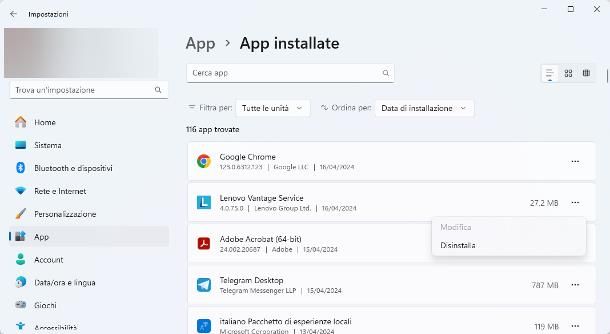
Nella maggior parte dei casi, il sistema di disinstallazione standard di Windows consente di eliminare anche tutti quei programmi pesanti, invasivi o particolarmente seccanti che ti si propongono senza che tu lo voglia… o, semplicemente, quelle applicazioni preinstallate che non hai mai usato e che ritieni di non dover usare mai.
Mi chiedi come si fa? È semplicissimo. Per disinstallare programmi inutili Windows 10 e successivi (es. Windows 11), apri innanzitutto le Impostazioni del sistema operativo, facendo clic sul simbolo dell’ingranaggio disponibile nel menu Start o, in alternativa, premendo la combinazione di tasti Win+I sulla tastiera.
Successivamente, clicca sulle voci App e App installate/App e funzionalità, attendi che la lista dei programmi e delle applicazioni installate sul computer venga caricata completamente e individua il primo tra i software di cui intendi sbarazzarti, nell’elenco che ti viene proposto. Per semplificare la ricerca, puoi usare l’apposita barra posta in cima alla finestra, oppure servirti dei menu a tendina utili a ordinare l’elenco in base alla data di installazione oppure alla dimensione di ciascun software.
Ad ogni modo, fai clic sul simbolo … corrispondente al programma di tuo interesse (su Windows 11) oppure sul suo nome (su Windows 10), premi sulla voce oppure sul pulsante Disinstalla per due volte consecutive e, se necessario, segui le indicazioni che vedi sullo schermo, per sbarazzarti definitivamente del software sgradito. Se necessario, ripeti poi la stessa operazione per tutti gli altri programmi che intendi cancellare; per ulteriori informazioni su come disinstallare un programma su PC, ti invito a prendere visione del tutorial dedicato, disponibile sul mio sito.
Può capitare, in qualche caso, che il pulsante o la voce Disinstalla non siano cliccabili. Se ti ritrovi in questa situazione, premi invece sul pulsante o sulla voce Modifica e pazienta qualche secondo: con un pizzico di fortuna, dovresti veder comparire una nuova finestra sul desktop, relativa alle opzioni di installazione del programma scelto.
Quando ciò avviene, seleziona la casella, il pulsante o la voce per effettuare la disinstallazione del software (ad es. Uninstall, Disinstalla oppure Remove), premi sul pulsante Avanti/Next e rispondi in maniera affermativa agli eventuali messaggi d’avviso che compaiono in seguito.
Se neppure quest’ultima procedura dovesse avere successo, vuol dire che il programma in questione non può essere disinstallato mediante procedura standard, in quanto il relativo file di disinstallazione è danneggiato oppure perché è stato precaricato dal produttore del computer: in questo caso, potrebbe tornarti utile una soluzione più radicale, come quella della quale mi appresto a parlarti nel passo immediatamente successivo di questa guida.
Bulk Crap Uninstaller — BCU
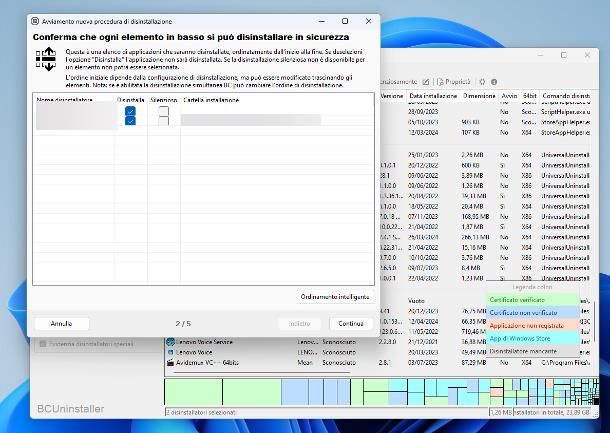
Qualora non dovessi riuscire a cancellare i programmi inutili usando la procedura standard di Windows, puoi tentare di far fronte al problema usando un’utility di terze parti denominata Bulk Crap Uninstaller, o BCU. Nella fattispecie, si tratta di un programma open source, disponibile a costo zero e in versione portable (dunque priva di installazione), il quale consente di eliminare dal computer anche tutti quei programmi problematici che, per qualche motivo, non possono essere disinstallati usando le impostazioni di Windows.
Tra le altre cose, BCU consente di cancellare più software contemporaneamente, di automatizzare le procedure di eliminazione e di usare la disinstallazione silenziosa, che non richiede cioè interazione da parte dell’utente; ancora, l’utility in questione consente di operare sia sui programmi desktop standard che sulle applicazioni provenienti dal Microsoft Store, di cancellare i programmi preinstallati dal produttore e, se necessario, di operare anche sui componenti di sistema (cosa che ti consiglio caldamente di NON fare, mi raccomando).
Per scaricare BCU, collegati alla sua home page, clicca sul pulsante Download on FossHub e, giunto alla pagina successiva, clicca sulla voce Bulk Crap Uninstaller Portable, per avviare il download dell’archivio contenente il programma. A download completato, estrai il file .ZIP ottenuto in una cartella a piacere, apri quest’ultima e avvia il file BCUninstaller.exe, contenuto al suo interno.
In seguito, clicca sul pulsante Sì, attendi che i vari componenti del software vengano caricati e, giunto alla schermata di benvenuto, clicca sul pulsante Continua per 5 volte consecutive e premi poi sul bottone Fine impostazione, per visualizzare la schermata principale del programma.
All’apparenza, quest’ultima potrebbe sembrare un po’ confusionaria ma, in realtà, è di semplice utilizzo: mediante la barra visibile a sinistra puoi applicare dei filtri, andando a scegliere di visualizzare/nascondere determinate categorie di programmi (ad es. quelli prodotti da Microsoft, quelli protetti, quelli provenienti da Windows Store e così via); nella parte centrale della finestra, invece, è disponibile la lista di tutti i programmi rilevati sul computer, inclusi quelli non registrati (colorati di rosso) e/o privi di file di disinstallazione (colorati di grigio).
Di particolare interesse, in questo caso, è la voce di tabella denominata Valutazione utente: al suo interno troverai la valutazione media lasciata dagli altri utilizzatori di BCU nei confronti del software corrispondente. Per quanto parziale e personale, essa potrebbe aiutarti a decidere quali tra i software installati potrebbero, effettivamente, essere inutili. Se lo desideri, puoi altresì ordinare l’elenco in base alla valutazione ricevuta, facendo clic sulla voce Valutazione utente posta in cima alla tabella.
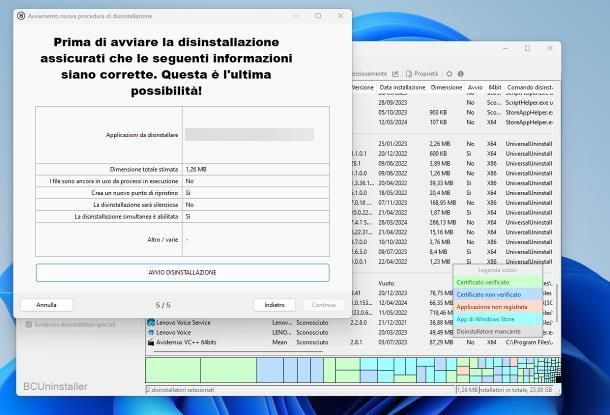
Ad ogni modo, per disinstallare un programma, fai clic sul suo nome e poi sul pulsante Disinstalla, situato in alto. Se sei interessato a rimuovere più software contemporaneamente, seleziona ciascuno di essi usando la combinazione di tasti Ctrl+clic o, in alternativa, apponi il segno di spunta accanto alla voce Seleziona con casella di controllo (di lato) e, allo stesso modo, seleziona tutte le caselle corrispondenti ai software da eliminare; a selezione completata, clicca sul pulsante Disinstalla visibile in alto.
Il gioco è quasi fatto: indica se effettuare la disinstallazione ordinaria oppure la disinstallazione silenziosa dei vari programmi, apponendo il segno di spunta all’interno della casella appropriata, quindi clicca sul pulsante Continua e, se necessario, chiudi eventuali programmi che potrebbero impedire la corretta riuscita della procedura, seguendo le indicazioni fornite da BCU.
Per finire, premi ancora sul pulsante Continua per alcune volte consecutive, esamina il riepilogo dei programmi da disinstallare e delle impostazioni di disinstallazione e clicca sul pulsante Avvio disinstallazione, per cancellarli: a seguito di questa operazione, dovresti veder comparire sullo schermo la finestra di disinstallazione dei software scelti, contenente la barra di progresso relativa allo stato della procedura.
Se neppure BCU dovesse essere in grado di aiutarti a rimuovere quelli che ritieni essere programmi inutili dal tuo PC, ti consiglio di dare un’occhiata alla mia guida su come cancellare applicazioni che non si cancellano, nella quale ti ho indicato alcune procedure ancor più drastiche e potenzialmente efficaci.
Come eliminare programmi inutili dal Mac
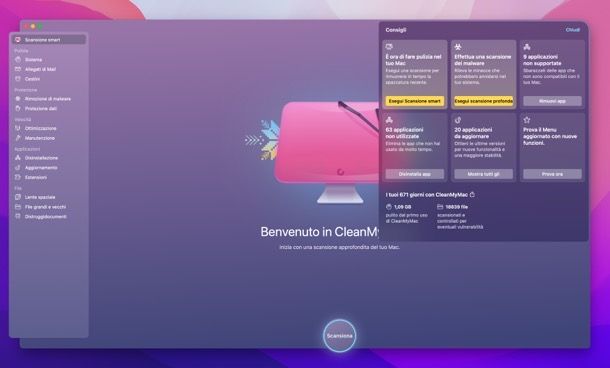
I Mac non hanno software di terze parti preinstallati, quindi il problema dei programmi indesiderati non si pone. Tuttavia, potresti essere interessato a programmi come CleanMyMacX che permette di rimuovere i programmi in modo completo (andando a trovare i file correlati che normalmente resterebbero sul disco), liberare spazio su disco, eliminare i malware per macOS, ottimizzare le impostazioni del sistema operativo è tanto altro.
È disponibile in una versione di prova gratuita, dopodiché è necessario acquistare una licenza dal sito ufficiale. In alternativa è possibile abbonarsi a Setapp; servizio che permette di accedere a diversi software a pagamento per macOS, tra cui CleanMyMac X, con una piccola fee mensile o annuale. Per maggiori informazioni leggi i miei tutorial su come funziona CleanMyMac X e come funziona Setapp.

Autore
Salvatore Aranzulla
Salvatore Aranzulla è il blogger e divulgatore informatico più letto in Italia. Noto per aver scoperto delle vulnerabilità nei siti di Google e Microsoft. Collabora con riviste di informatica e cura la rubrica tecnologica del quotidiano Il Messaggero. È il fondatore di Aranzulla.it, uno dei trenta siti più visitati d'Italia, nel quale risponde con semplicità a migliaia di dubbi di tipo informatico. Ha pubblicato per Mondadori e Mondadori Informatica.






